
时间:2021-04-22 15:41:02 来源:www.win10xitong.com 作者:win10
今天小编的电脑就发生了win10如何进入控制面板去设置显卡的问题,说真的,可能一些系统高手在遇到win10如何进入控制面板去设置显卡的时候都不知道怎么弄。要是你不愿意找别人来帮助解决你的win10如何进入控制面板去设置显卡问题今天小编按照这个步骤就处理好了:1、打开控制面板,我们按住win+R组合键出现运行窗口,然后在命令输入control,即可进入到控制面板了,所示2、当进入到控制面板后,选择"外观和个性化"选项,所示就轻松加愉快的把这个问题处理好了。win10如何进入控制面板去设置显卡问题下面我们一起来看看它的详细处理办法。
推荐系统下载:win10
win10如何进入控制面板设置显卡
1.打开控制面板。我们按住win R组合键打开运行窗口,然后在命令中输入Control进入控制面板,如下图所示
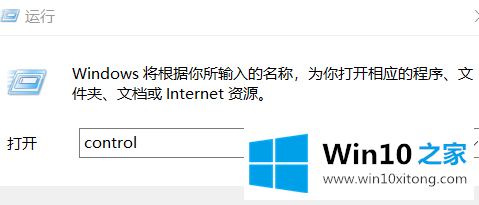
2.进入控制面板后,选择“外观和个性化”选项,如下图所示

3.选择右栏的“网卡控制面板”选项,如下图所示。
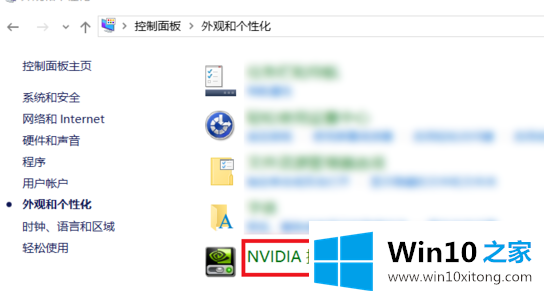
4.在管理3D设置中,您可以从首选图形处理器中选择安装在计算机上的图形卡处理器,该处理器将在此自动选择。
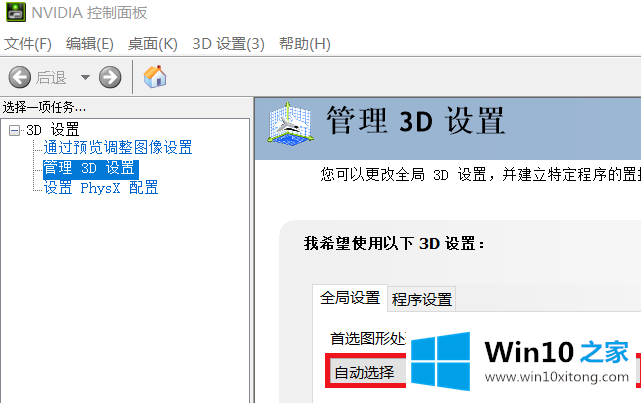
5.我们可以选择‘高性能N卡处理器’作为首选图形处理器。我的电脑有双显卡,和所有的‘集成显卡’选项。
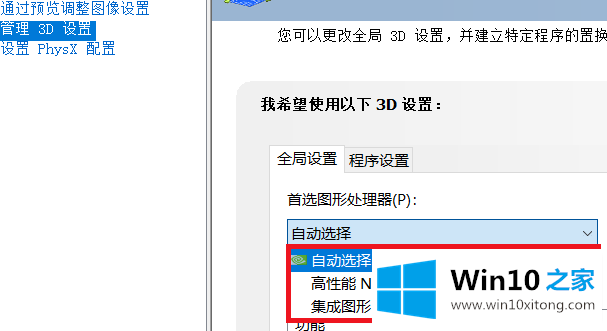
6.如果选择高性能显卡,系统功耗会增加,可以根据需要选择。
到这里,小编已经把win10如何进入控制面板去设置显卡的详细处理办法全部给大家说得很详细了,希望对你有所帮助。如果你需要更多的资料,请继续关注本站。